- Vidensbase
- Konto og opsætning
- Integrationer
- Integrer HubSpot-data i et NetSuite-layout
Bemærk:Oversættelsen af denne artikel er kun til rådighed for nemheds skyld. Oversættelsen oprettes automatisk via en oversættelsessoftware og er muligvis ikke blevet korrekturlæst. Den engelske version af denne artikel bør således anses for at være den gældende version, der indeholder de seneste oplysninger. Du kan få adgang til den her.
Integrer HubSpot-data i et NetSuite-layout
Sidst opdateret: 2 december 2025
Gælder for:
Når du har forbundet HubSpot og NetSuite, kan du indlejre HubSpot-data i et NetSuite-layout. Det giver dig mulighed for at se oplysninger om en HubSpot-kontakt, -virksomhed eller -aftale direkte i et NetSuite-layout.
HubSpot Embed-vinduet i NetSuite viser HubSpot-tidslinjeaktiviteter, f.eks. loggede e-mails, arbejdsgange, som posten er tilmeldt, og postens egenskaber. Det indeholder også et link til den tilsvarende post i HubSpot.
Slå HubSpot Embed til
- På din HubSpot-konto skal du klikke på settings indstillingsikonet på den øverste navigationslinje. I menuen til venstre skal du navigere til Integrationer > Forbundne apps.
- Klik på NetSuite.
- Klik på fanen Feature discovery.
- Klik på Enable i banneret Enable extra features.
- På kortet Bring the power of HubSpot to NetSuite skal du klikke på Install HubSpot Embed.
- Klik på Installer i dialogboksen.
- Gennemgå de nødvendige tilladelser, og klik derefter på Acceptér. Du bliver omdirigeret tilbage til HubSpot.
- Når HubSpot Embed er installeret, skal du klikke på Luk.
- Når du har installeret HubSpot Embed i HubSpot, skal du logge ind på din NetSuite-konto.
Integrer HubSpot i et NetSuite-layout
Sådan installerer du HubSpot Sync Bundle:
- I NetSuite skal du holde musen over fanen Customization og klikke på SuiteBundler > Search & Install Bundles > List.
- Søg efter HubSpot Sync Bundle, og installer det.
- Når pakken er installeret, tilføjes HubSpot-oplysninger automatisk til kontakt-, konto- og mulighedssidelayouts i NetSuite.
- I din NetSuite-konto skal du klikke på Setup > Company > General Preferences.
- Rul ned til afsnittet Custom Preferences , og indtast HubSpot Embed Width og HubSpot Embed Height. En minimumshøjde på 600 pixels anbefales.
Udforsk funktionerne i HubSpot Embed
Med HubSpot Embed kan du:
- Se postens tidslinje og alle tilknyttede objekter i NetSuite.
- Tilmelde posten til en arbejdsgang og se eventuelle tidligere tilmeldinger til arbejdsgange.
- Se postens egenskaber og egenskabshistorik.
- Book møder direkte i HubSpot via NetSuite.
- Tilmeld kontakter i en sekvens via NetSuite.
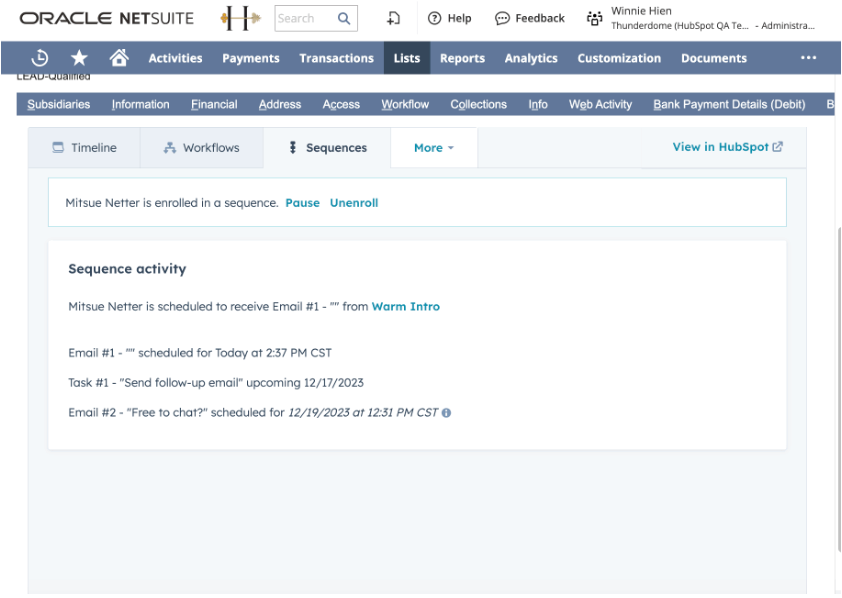
Integrations
Tak for din feedback, det sætter vi virkelig pris på.
Denne formular bruges kun til dokumentationsfeedback. Læs, hvordan du kan få hjælp hos HubSpot.